Soms deelt u één computer met uw vrienden of collega's in het dagelijks leven of op kantoor. Daarom moet u in dit geval waarschijnlijk leren hoe u kunt voorkomen dat uw bestanden en mappen helaas onverwacht of per ongeluk worden verwijderd en overschreven.
Een van de beste manieren om ervoor te zorgen dat de beveiliging van uw bestanden en mappen op de computer is om een back-up van uw bestanden te maken op andere opslagapparaten via USB of cloudopslag. Als je apparaat echter een Mac is, is het niet zo handig om een back-up te maken naar een extern opslagapparaat. Bovendien kost het tijd om een back-up te maken van al uw belangrijke bestanden in grote formaten.
Ter vergelijking: een andere briljante methode, codering, is een betere keuze voor u om u te helpen uw bestanden te beschermen, met name op Mac. Daarom zal dit artikel u een uitgebreide gids geven over hoe bestanden te coderen op Mac.
Methode 1. Bestanden op Mac versleutelen met één klikMethode 2. Bestanden versleutelen op Mac met ingebouwde functieConclusie
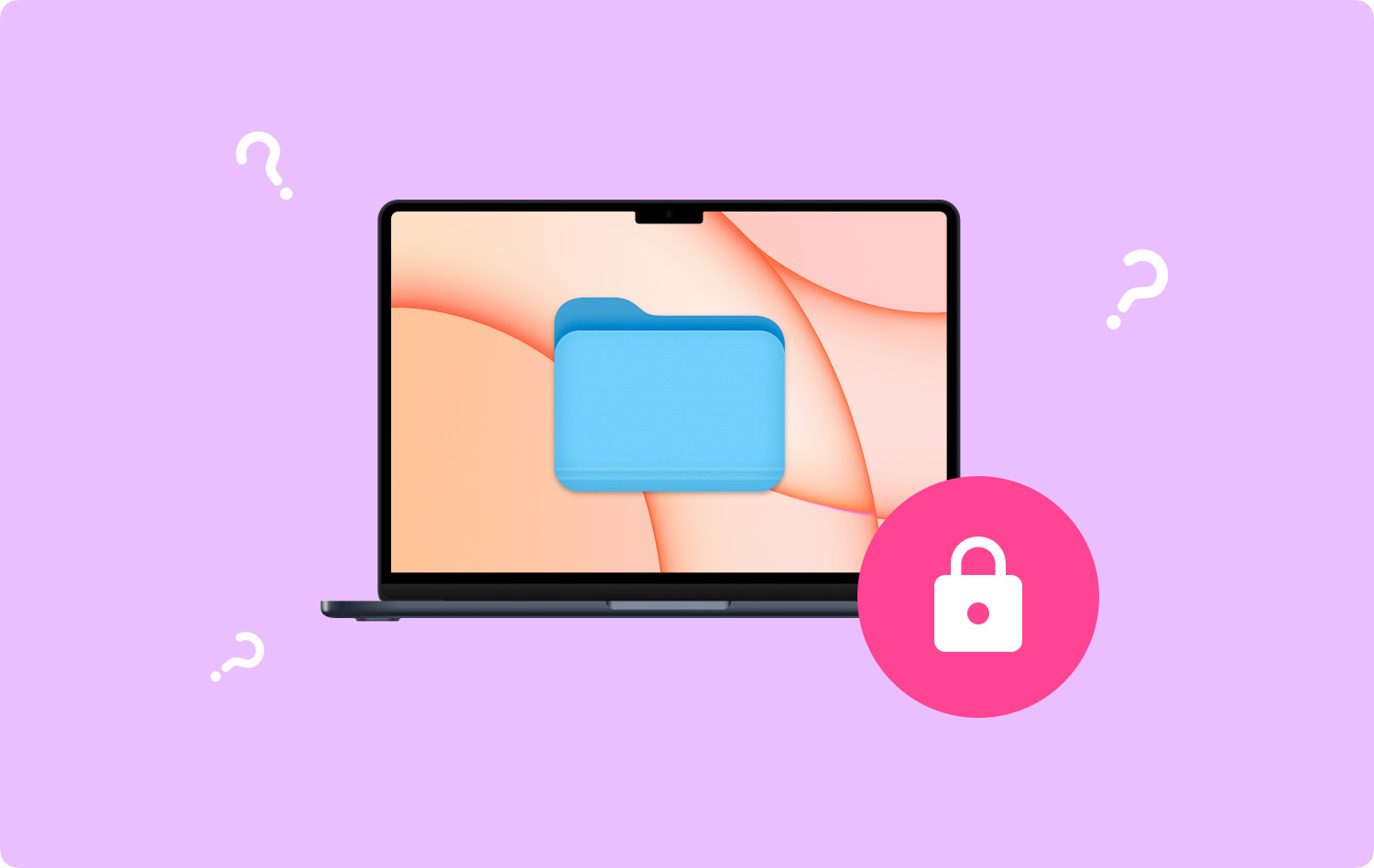
Methode 1. Bestanden op Mac versleutelen met één klik
De gemakkelijkste manier om bestanden op Mac te versleutelen, is door een betrouwbare app van derden te proberen. Hier, FoneDog PowerMyMac is aanbevolen.
Om te beginnen is FoneDog PowerMyMac een krachtige en uitgebreide tool voor Mac, die alle functies bevat die u mogelijk gebruikt en nodig heeft, zoals statuscontrole, bestandsopschoning, decompressie van gecomprimeerde bestanden en bestandscodering.
Bovendien is de Cleaner-module in PowerMyMac een doorbraak in de apps voor het opschonen van Macs. Dat komt omdat het is ontworpen om zijn gebruikers een selectieve scan van hun bestanden en mappen op de Mac te bieden voordat ze worden opgeschoond, terwijl andere hulpprogramma's voor het opschonen van de Mac zijn ingesteld om eerst alle bestanden op de Mac te scannen. Op deze manier kan de totale tijd voor het opschonen van PowerMyMac korter zijn dan bij enig ander hulpmiddel.
Last but not least is PowerMyMac ook een toolbox voor Mac-gebruikers. In de ToolKit-module biedt het acht handige functies en minitools: Uninstaller, Maintenance, Privacy, NTFS, Filemanager, Hide, Unarchiver en WiFi.
Daarnaast heb je toegang tot een gratis proefversie op PowerMyMac. Laten we eens kijken hoe u bestanden op uw Mac versleutelt met PowerMyMac:
Stap 01 - Download en installeer PowerMyMac. Allereerst wordt verondersteld dat u PowerMyMac op uw Mac downloadt en installeert vanaf de officiële website van FoneDog of direct op de downloadknop hieronder klikt.
Stap 02 - Klik op ToolKit. Nadat u PowerMyMac op uw Mac-apparaat hebt gestart, kunt u de systeemstatus controleren op de hoofdinterface van het Mac-apparaat. Dan klikken ToolKit bovenop.
Stap 03 - Selecteer Verbergen. Selecteer de Verbergen gereedschap in ToolKit.
Tips: Stel uw wachtwoord in en bevestig dit de eerste keer dat u deze pagina bezoekt.
Stap 04 - Verberg uw bestand. Sleep een bestand op het scherm en verberg het. druk de Verbergen om deze stap te voltooien.
Opmerking: Hieronder bevindt zich een schakelknop. Schakel de knop uit en het bestand dat u in deze stap hebt gesleept, kan weer op uw Mac worden weergegeven.
Stap 05 - Selecteer versleutelen. Terug naar de vorige pagina, voer het wachtwoord in dat u zojuist hebt ingesteld en kies de Versleutelen knop in Verbergen en coderen.
Stap 06 - Versleutel uw bestand. Sleep ook een bestand en druk op de Versleutelen knop.
Nu kan het bestand niet worden gelezen in het vorige pad. U kunt het echter rechtstreeks op de Encrypt-pagina bekijken.
Opmerking: Als het bestand wordt weergegeven in de lijst met verbergen (u hebt het eerder verborgen), hoewel het nu niet is verborgen, kan het niet worden gecodeerd. Als u dit bestand moet coderen, moet u het eerst uit de lijst verwijderen.
- Vink het bestand aan in de lijst Verbergen.
- Zet de schakelaar aan de rechterkant van het bestand aan.
- Druk op de Reset-knop rechtsonder in het scherm.
Methode 2. Bestanden versleutelen op Mac met ingebouwde functie
De functie om bestanden te versleutelen is uitgerust op uw Mac om u te helpen uw bestanden of mappen te beschermen. Ga door met het lezen van de onderstaande methoden om te zien hoe u bestanden op Mac versleutelt:
Stap 1. Open de map Toepassingen. Druk allereerst op Command + Shift + A om de map Programma's op uw Mac te openen.
Stap 2. Open de map Hulpprogramma's. Kies vervolgens in Toepassingen de map Hulpprogramma's.
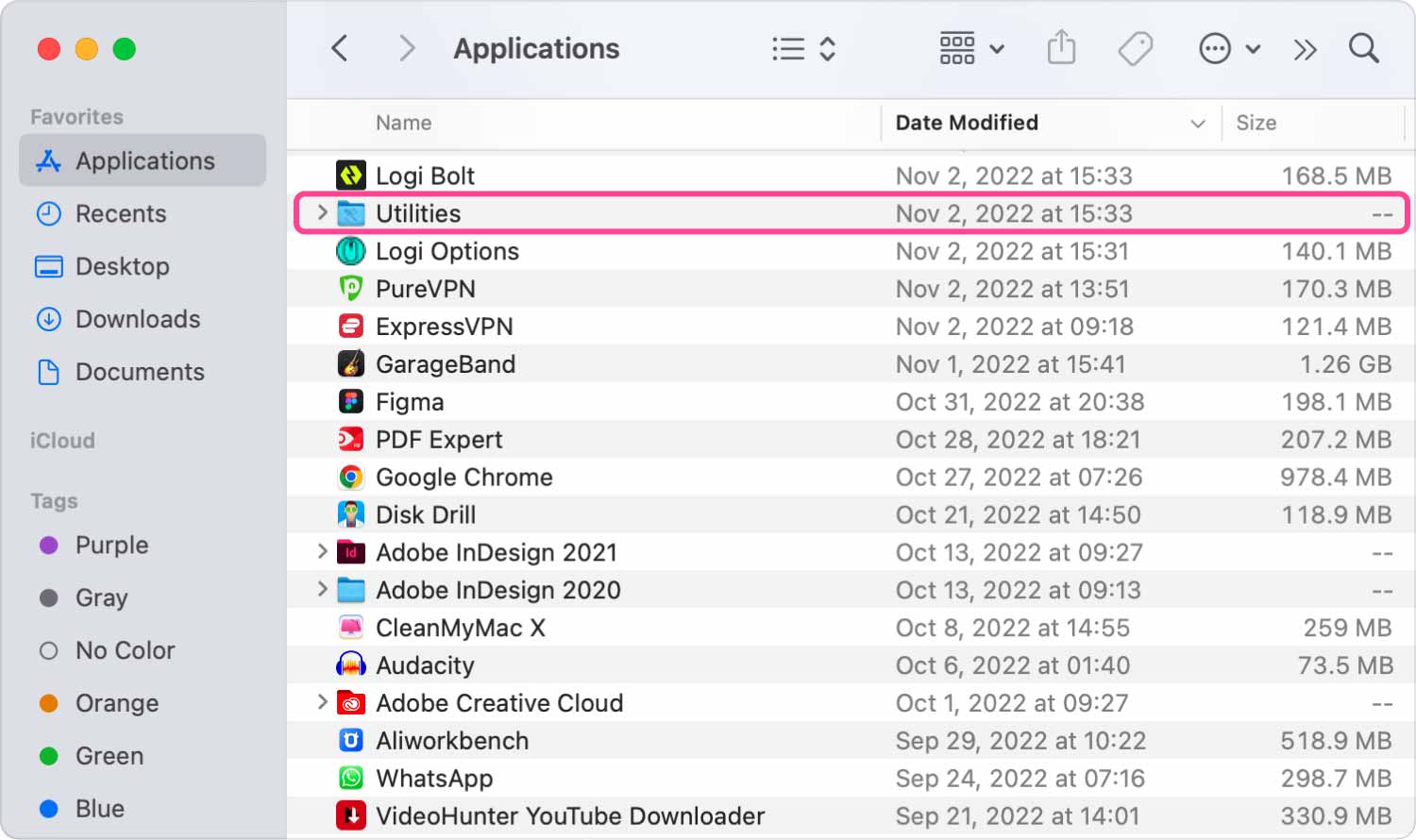
Stap 3. Kies Schijfhulpprogramma. Kies vervolgens Schijfhulpprogramma in de map Hulpprogramma's.
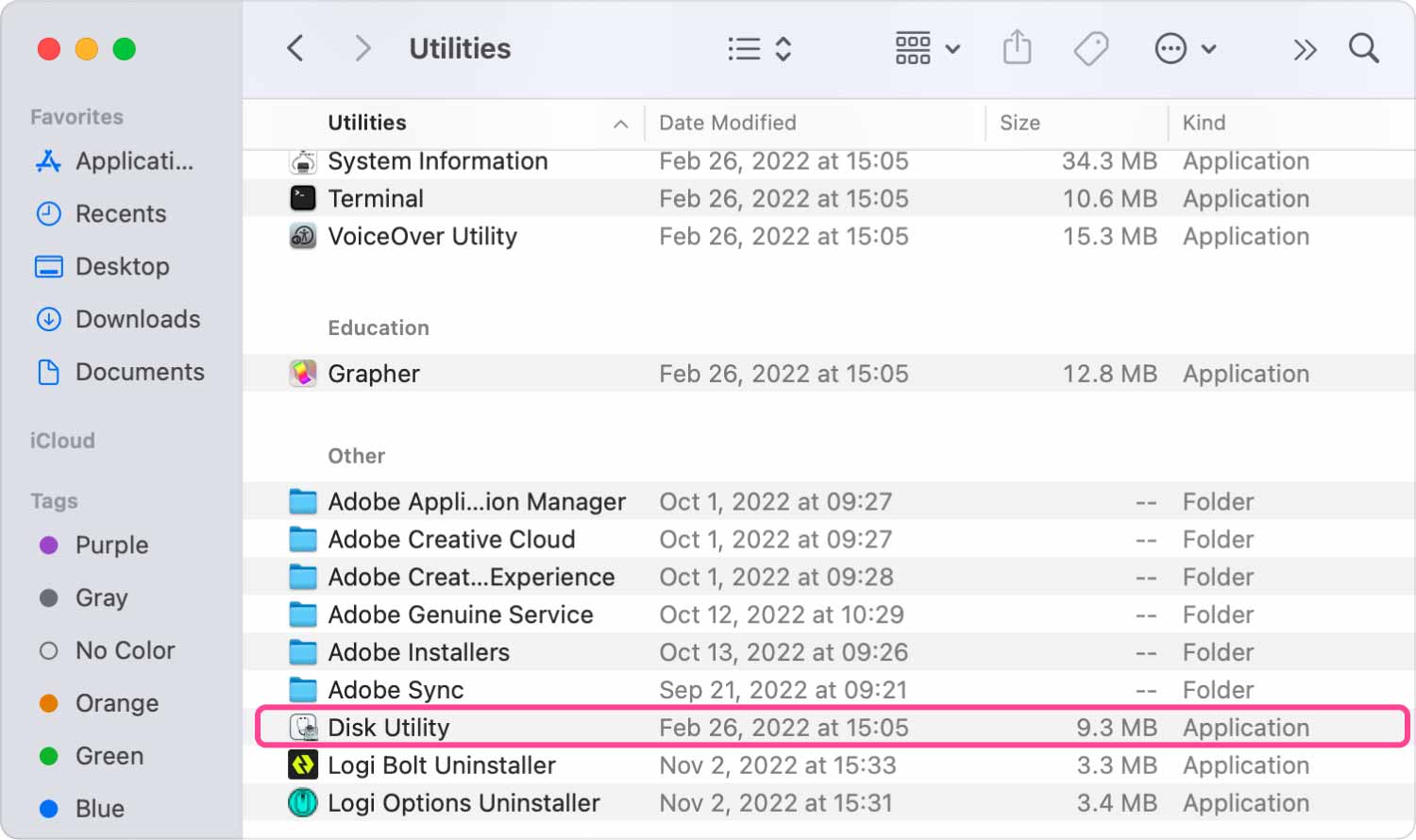
Stap 4. Selecteer Afbeelding uit map. Selecteer Afbeelding uit map denkpad: Bestand> Nieuwe afbeelding> Afbeelding uit map.

Stap 5. Klik op De map. Klik op de map die u wilt coderen en beschermen en kies Openen.
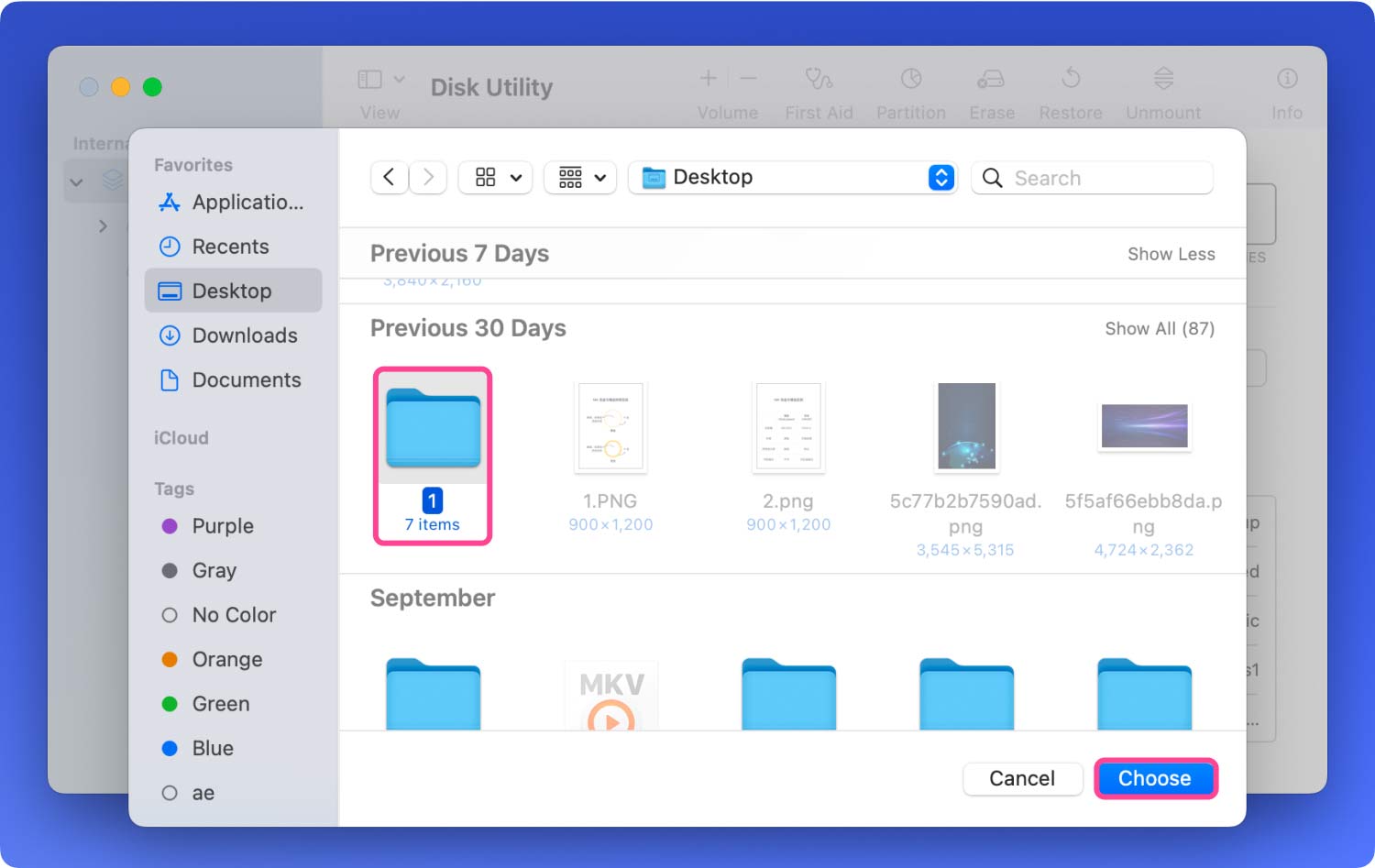
Stap 6. Lezen schrijven. Kies later de optie lezen/schrijven.
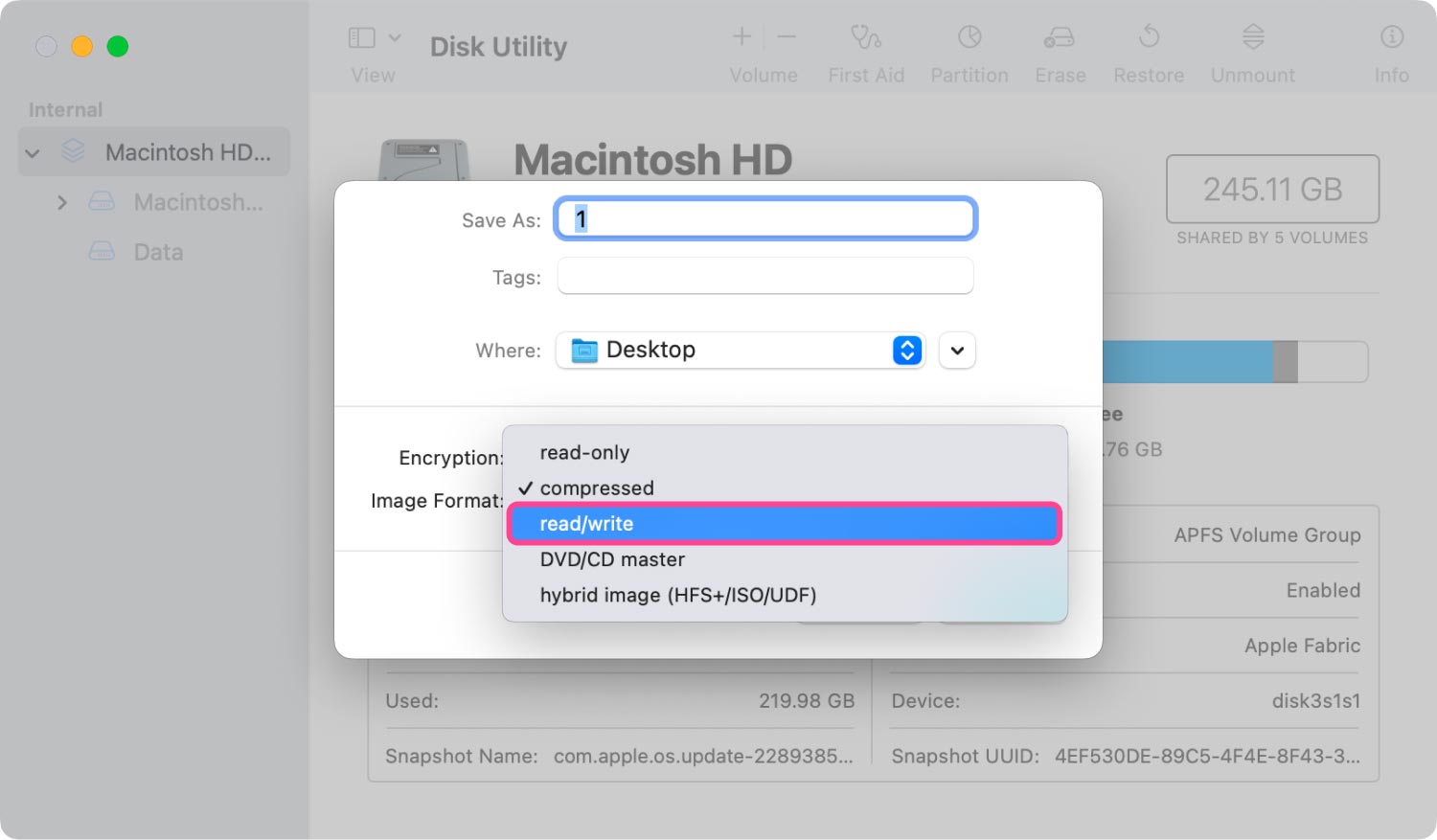
Stap 7. 128-bits AES-codering. Selecteer 128-bits AES-codering in de kolom Codering.
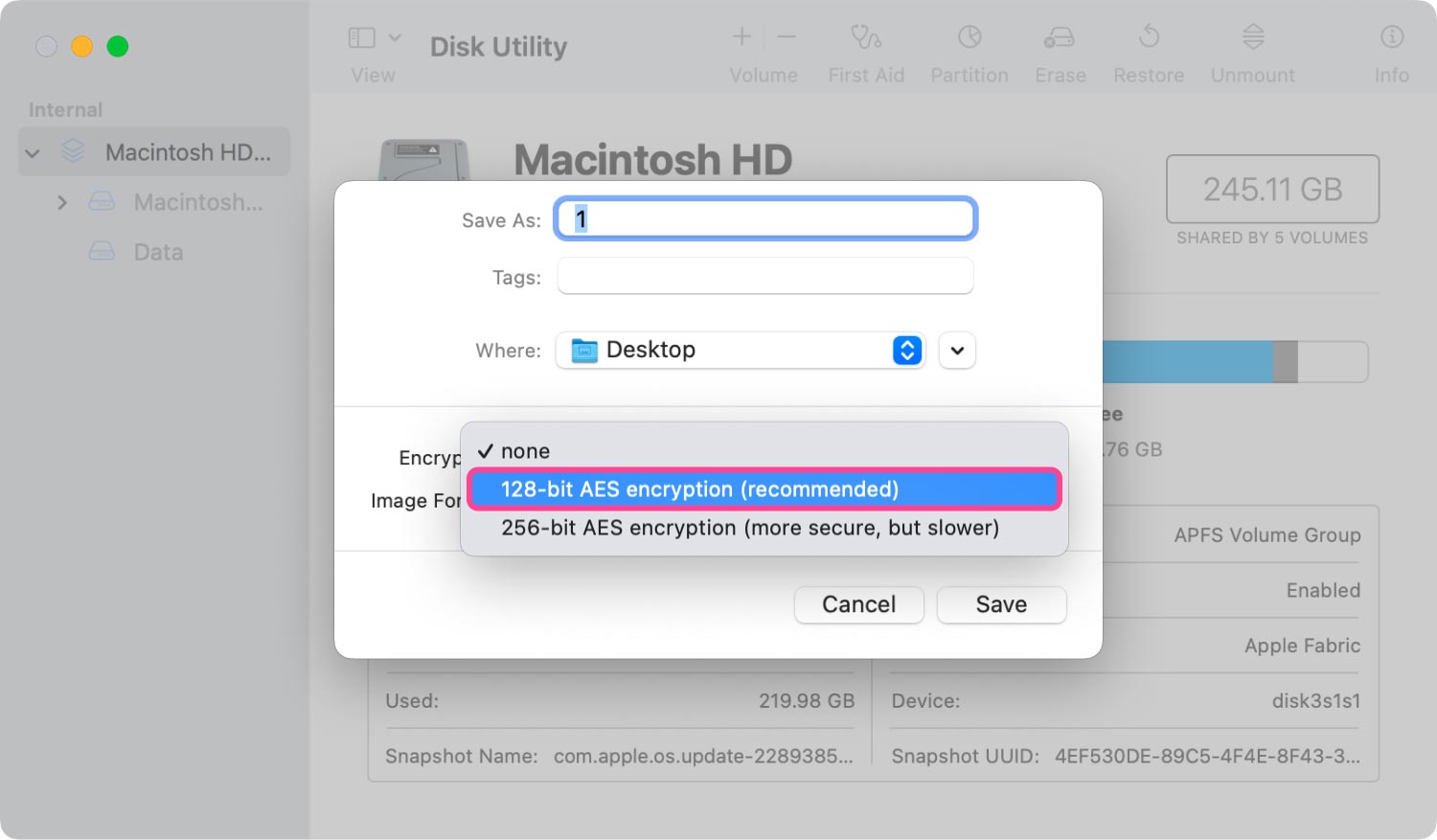
Stap 8. Stel een wachtwoord in. Stel uw eigen wachtwoord in en voer het opnieuw in voor een dubbele bevestiging.
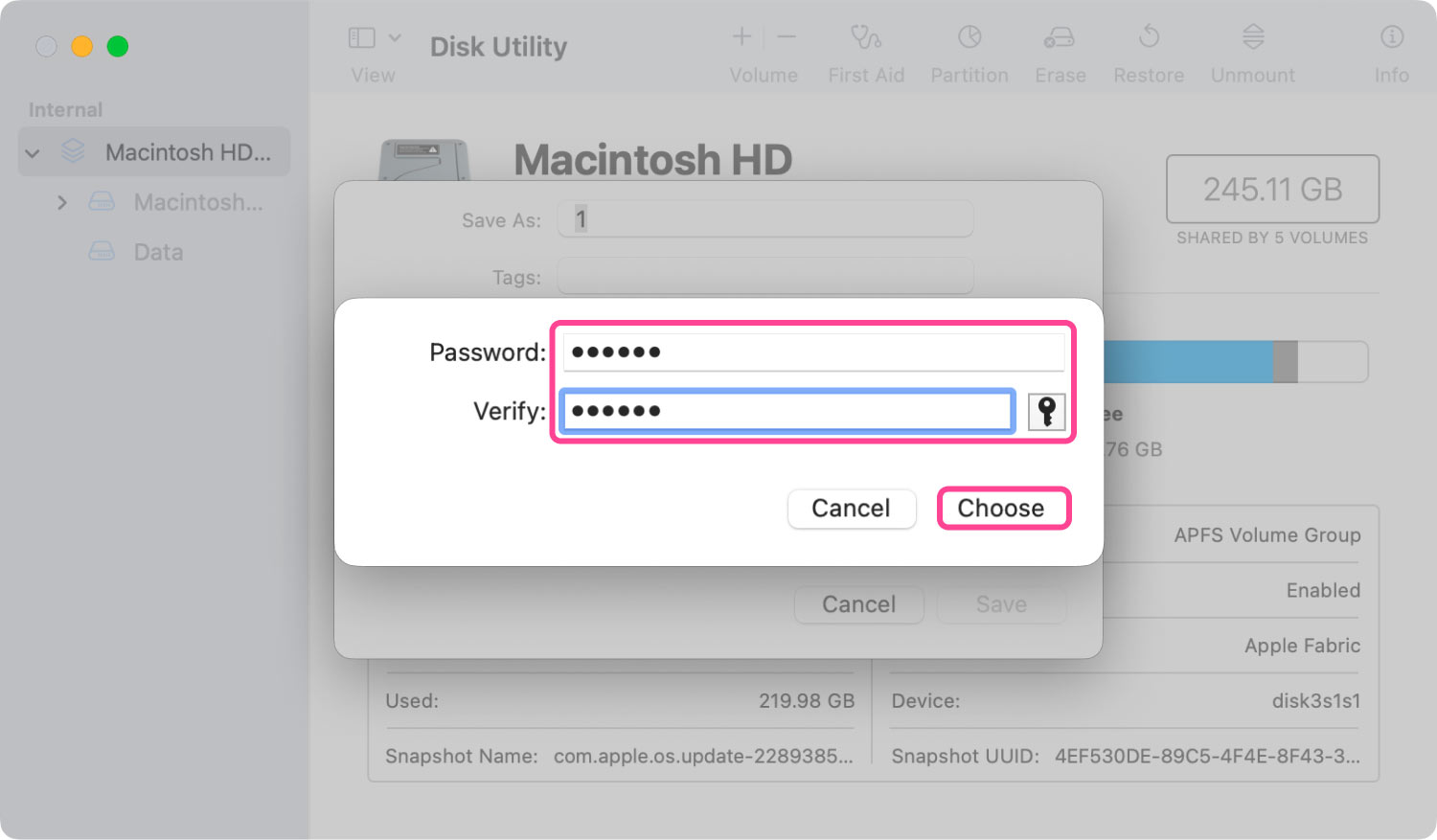
Stap 9. Geef de afbeelding van de vergrendelde schijf een naam en sla deze op. Geef de vergrendelde schijfkopie een naam en kies de plaats om deze op te slaan. Druk op de knop Opslaan om deze stap te voltooien.
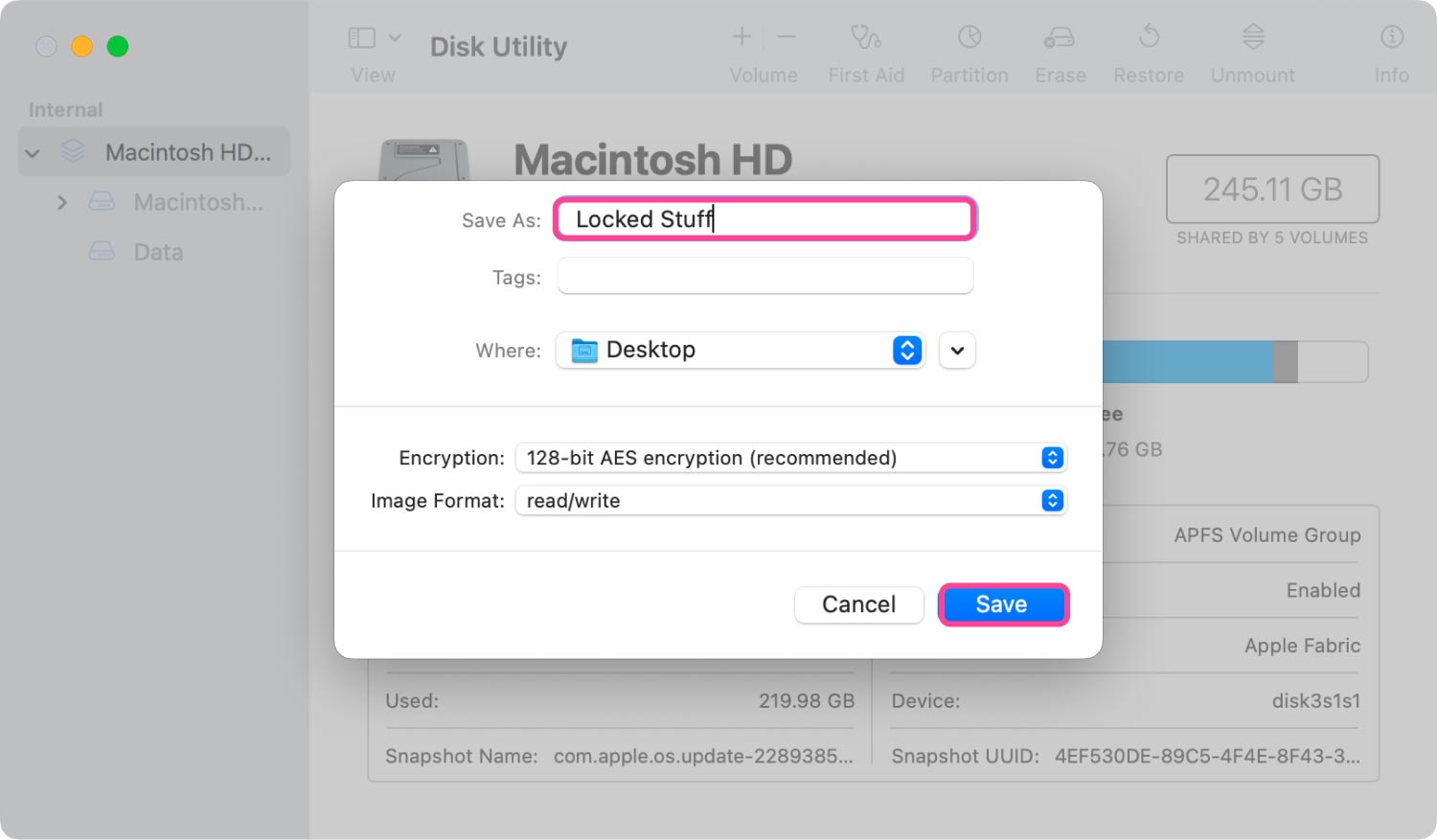
Stap 10. Versleuteling voltooid. Wacht op het bewerkingsproces. Nadat het proces is voltooid, kunt u op Gereed klikken en vertrekken.
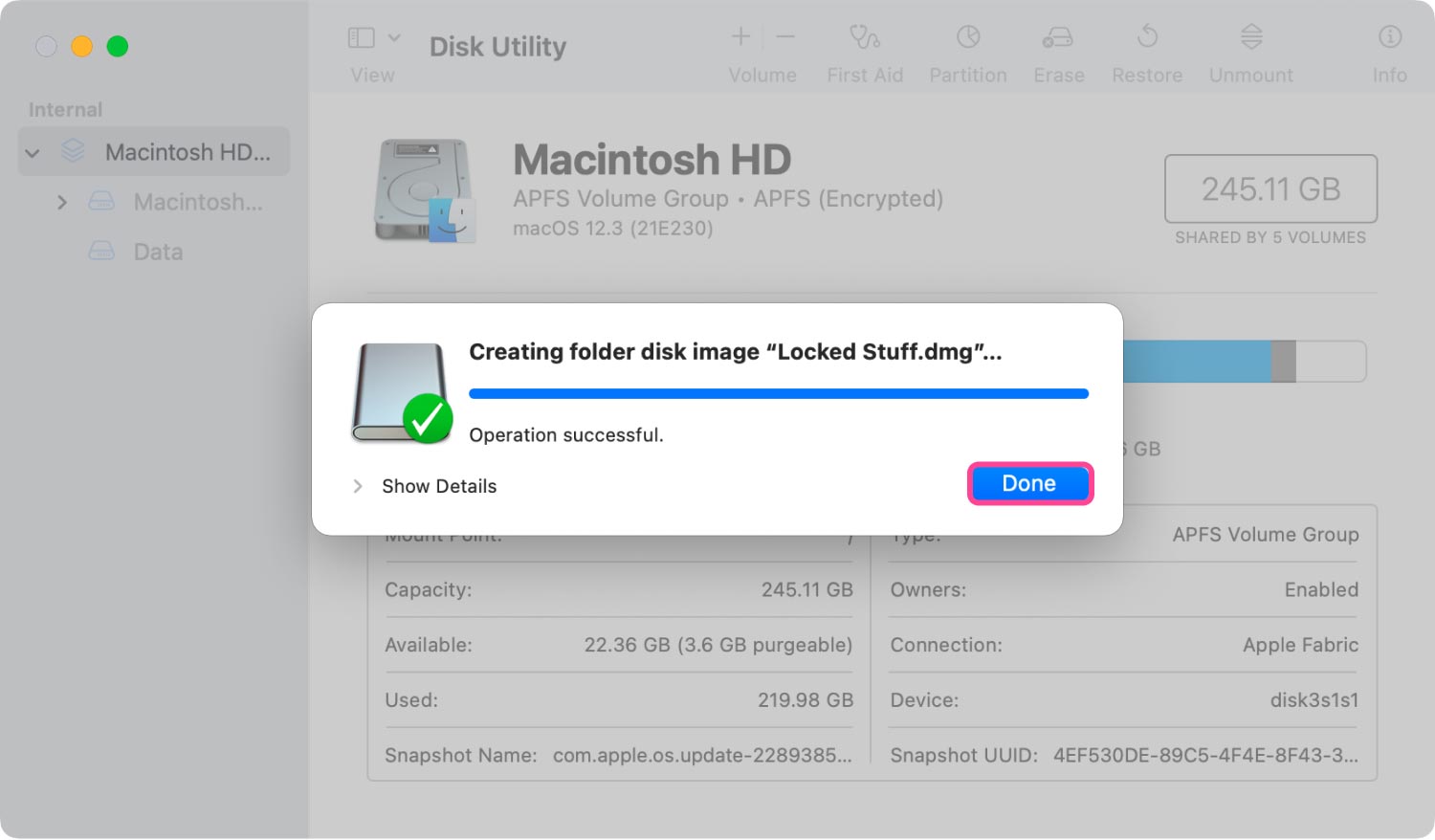
Nu is de gekozen map versleuteld en beveiligd. Indien nodig kunt u het originele bestand verwijderen, maar verwijder het dmg. bestand. Bovendien kunt u andere bestanden in de vergrendelde schijfkopie plaatsen, net zoals u bestanden aan een map toevoegt.
Conclusie
FoneDog PowerMyMacEr worden twee hoofdmethoden aan u voorgesteld voor het coderen van bestanden op Mac: met behulp van een ingebouwde methode en met behulp van een toepassing van derden. Door de ingebouwde methode te gebruiken, hoeft u geen andere software op uw Mac te downloaden en te installeren. Het is echter niet zo direct en eenvoudig als het downloaden van de tool van derden, FoneDog PowerMyMac.
Alleen snelle en eenvoudige klikken zijn vereist bij het gebruik van PowerMyMac om u te helpen bij het versleutelen van bestanden en mappen. Bovendien kunt u andere functies uitvoeren, zoals het verwijderen van onnodige Mac-software en het opschonen van bestanden zonder dat dit op uw Mac nodig is. PowerMyMac helpt u niet alleen bestanden op Mac te versleutelen, maar lost ook de problemen op die u kunt tegenkomen wanneer u een Mac gebruikt.
